Descărcați imaginea curentă a firmware-ului (software-ul este disponibil pe site-ul oficial al MikroTik
În timpul actualizării, dezactivați toate instrumentele disponibile de monitorizare și protecție (antivirus, firewall).
Descărcați Winbox.exe din sursa oficială de MikroTik.
Sunt îndeplinite toate condițiile? Apoi continuați să restaurați MikroTik.
Înainte de a începe recuperarea, ruterul trebuie oprit.
1. Folosind un cablu de patch-uri, conectați PC-ul la prima interfață MikroTik (eter1)
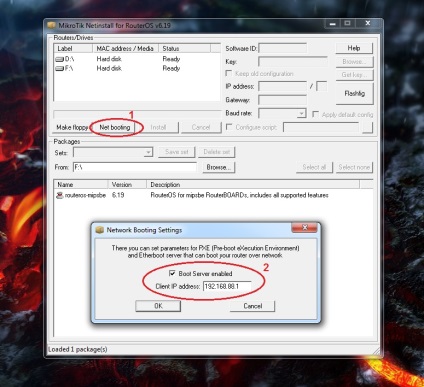
3. În timp ce țineți apăsat butonul Resetare, porniți routerul.
4. Țineți apăsat butonul până când indicatorul ACT pornește și clipește (aproximativ secunde 20). După eliberarea butonului, ruterul dvs. ar trebui să apară în câmpul Routere / Drivers al utilitarului Netinstall (dacă nu, așteptați câteva secunde).

5. După ce dispozitivul de care aveți nevoie apare, faceți clic pe acesta cu mouse-ul și selectați firmware-ul pentru el (în câmpul From: specificați calea către dosar cu firmware-ul).
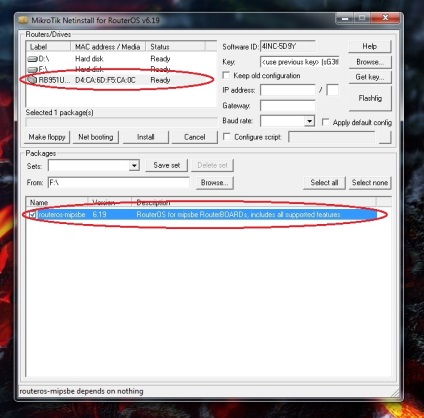
6. Faceți clic pe butonul "Instalare" și așteptați ca actualizarea să se termine.
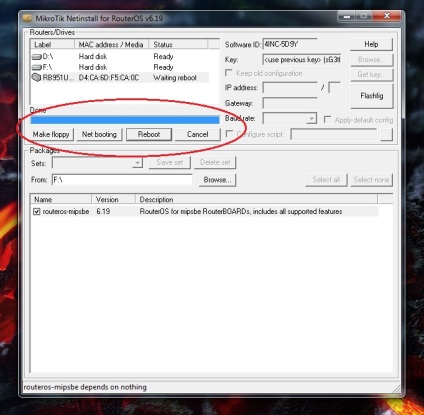
7. După finalizarea actualizării, faceți clic pe butonul "Reporniți". După ce reporniți dispozitivul, deschideți utilitarul winbox.exe și faceți clic pe fila Vecinii, faceți clic pe Actualizați.
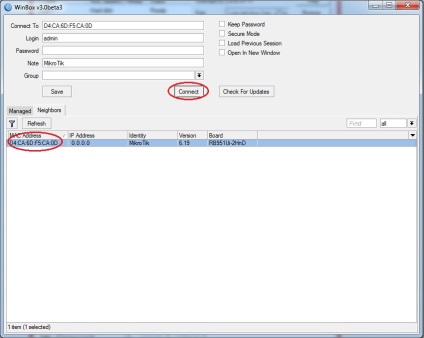
După ce dispozitivul apare, faceți clic pe adresa MAC a dispozitivului și faceți clic pe butonul Conectare pentru a intra în meniul de gestionare al routerului.
Pentru a reseta dispozitivul la configurațiile din fabrică, deschideți noul terminal în fereastra WinBox și executați comanda / configurarea sistemului de resetare
După repornire, routerul va fi disponibil cu configurația implicită de 192.168.88.1/24
Acesta este procesul de restaurare a software-ului pentru routerele MikroTik este considerat complet.
Articole similare
-
Restaurarea firmware-ului microtik router folosind netinstall, mihailkhoroshun
-
Restaurarea microtik (routeros) folosind netinstall - it blog
-
Gestionarea și restaurarea unei conexiuni după un eșec mikrotik
Trimiteți-le prietenilor: